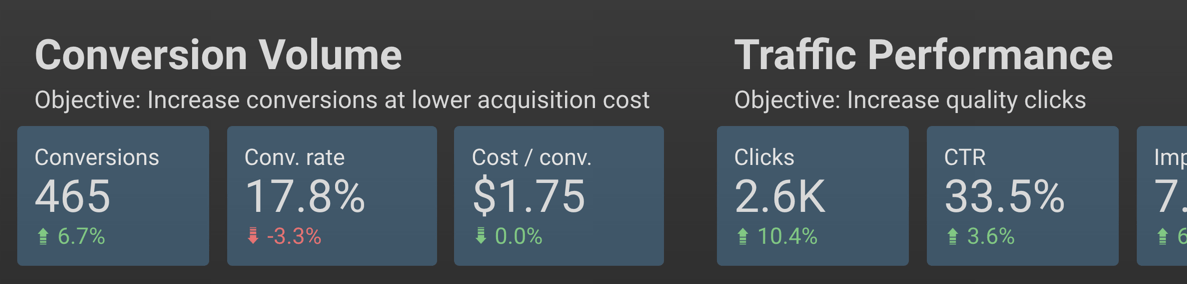

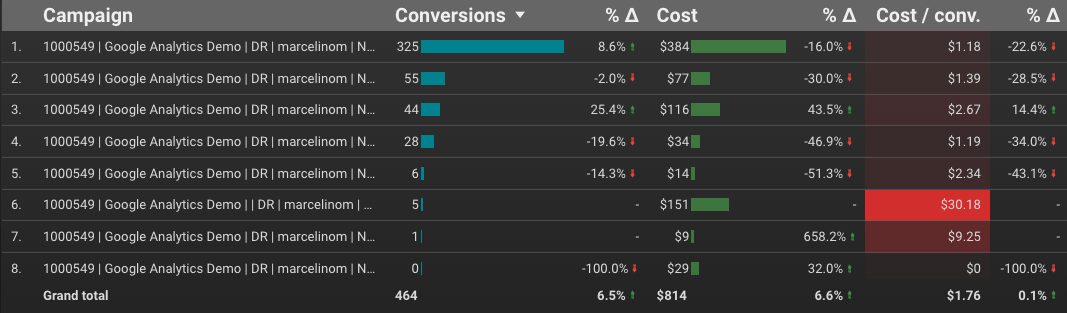
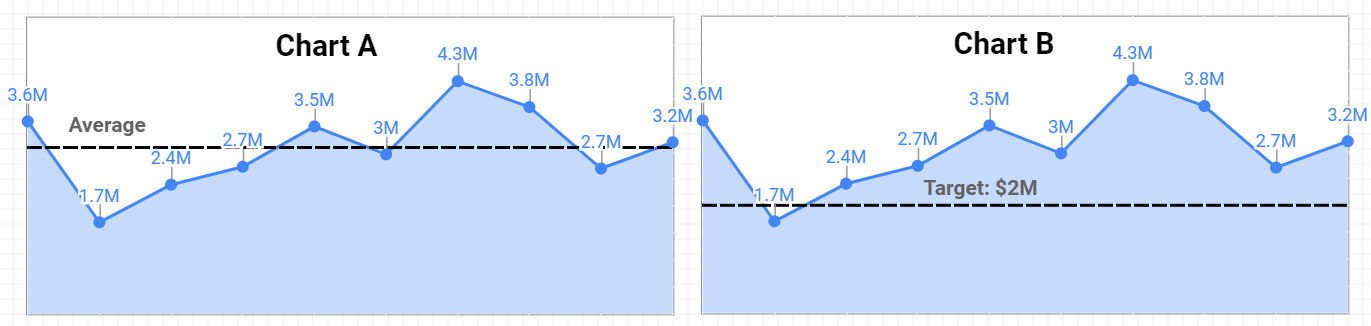
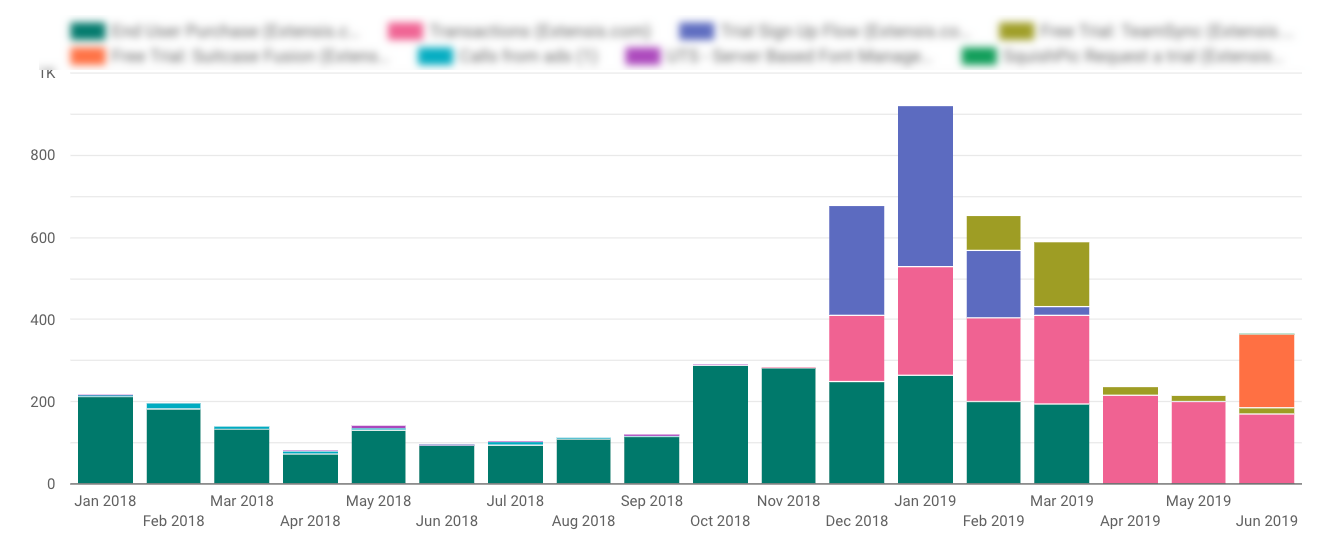
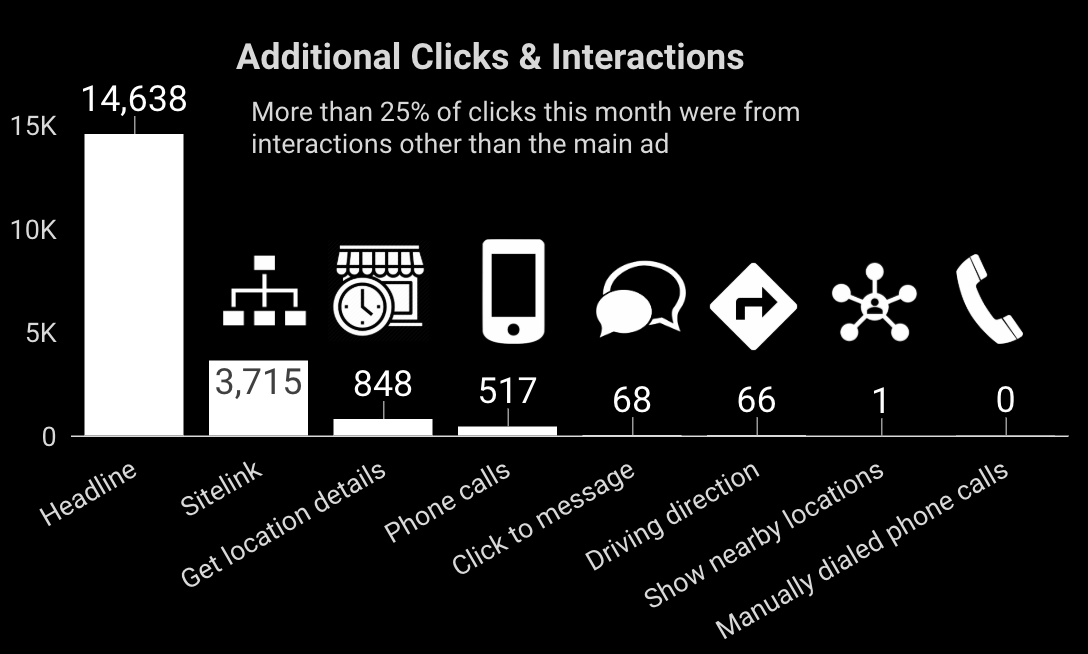
为您的受众创建
您的客户和领导团队可能不像您那样熟悉付费营销的细微差别。对于经验不足的人来说,您似乎显而易见的见解可能完全不清楚。采取额外步骤:- 拼写出首字母缩略词,使用标题和缩微副本。
- 定义技术词汇。
- 增强预先注意的属性,如颜色和形状。
客户报告的基本Google Ads可视化效果
从这些可视化开始,轻松提供清晰、高价值的数据和见解。如果您是Data Studio的新手,请查看此初学者指南,了解如何设置您的第一份报告,以便轻松遵循这些说明和建议。1. KPI记分卡
记分卡是大多数数字营销报告和仪表板的主要内容——这是有充分理由的。它们可以帮助您的客户快速查看关键指标和KPI(关键绩效指标)的绩效。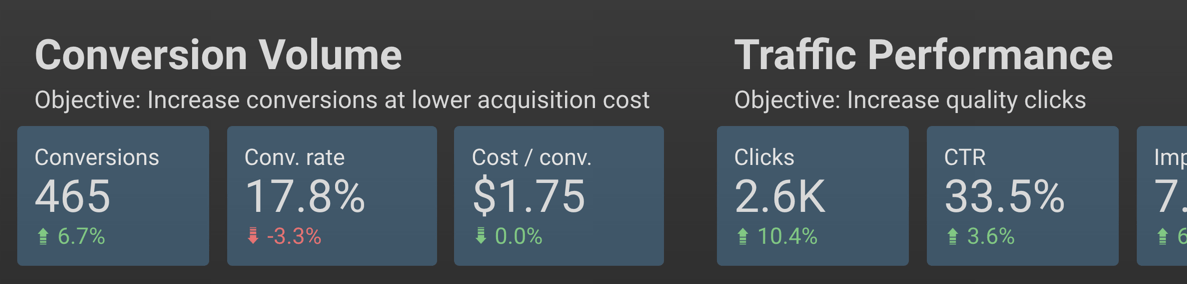 您可以为几乎任何要展示的指标创建记分卡。我建议按重要性顺序排列它们(KPI如开头的转化数据,结尾的流量数据)。
添加比较指标,并在“样式”面板中调整颜色(如下所示),以便每次点击费用等指标的增加不会出现绿色的“向上”箭头。
您可以为几乎任何要展示的指标创建记分卡。我建议按重要性顺序排列它们(KPI如开头的转化数据,结尾的流量数据)。
添加比较指标,并在“样式”面板中调整颜色(如下所示),以便每次点击费用等指标的增加不会出现绿色的“向上”箭头。
 下面简要概述了将此可视化效果组合在一起所需的指标和维度:如何创建记分卡
下面简要概述了将此可视化效果组合在一起所需的指标和维度:如何创建记分卡
- 数据范围维度:月。
- 指标:每个记分卡使用一个关键指标。
- 比较数据范围:选择上一期、上一年或自定义。
2. 引人注目的表格
您可以在Data Studio中构建的表不是您用于发送给客户的基本Excel图表。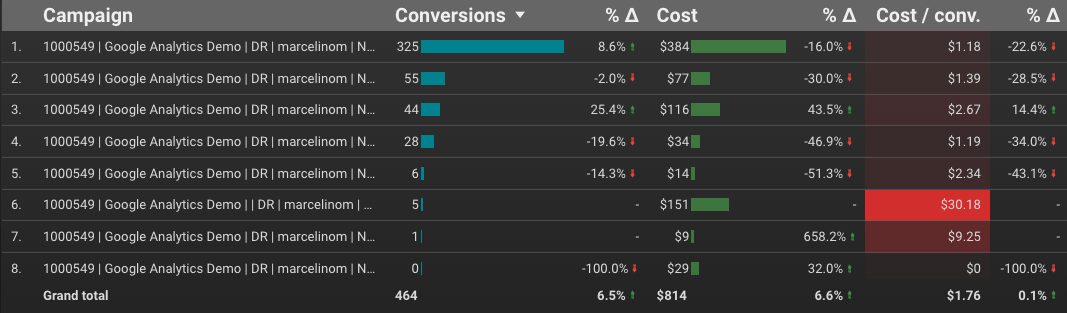 通过使用颜色、条形图、热图、时间比较和目标等内置功能,您可以快速将注意力吸引到表格中最重要的元素上。您可以从“样式”面板控制每个指标的格式。在此示例中,列 #1同时显示条形和压缩数字,目标值为50:如何创建表
通过使用颜色、条形图、热图、时间比较和目标等内置功能,您可以快速将注意力吸引到表格中最重要的元素上。您可以从“样式”面板控制每个指标的格式。在此示例中,列 #1同时显示条形和压缩数字,目标值为50:如何创建表
- 维度:广告系列(如图所示);帐号、频道、广告组或其他细分受众群都可以使用
- 指标:选择有助于您讲述的故事的指标;删除非必要指标
3. 带有参考线的图表
常规折线图和面积图本身很有用,但参考线是额外的步骤,可以一目了然地向受众展示效果是否达到目标。这两个图表包含相同的性能信息,但使用参考线有助于它们讲述不同的故事。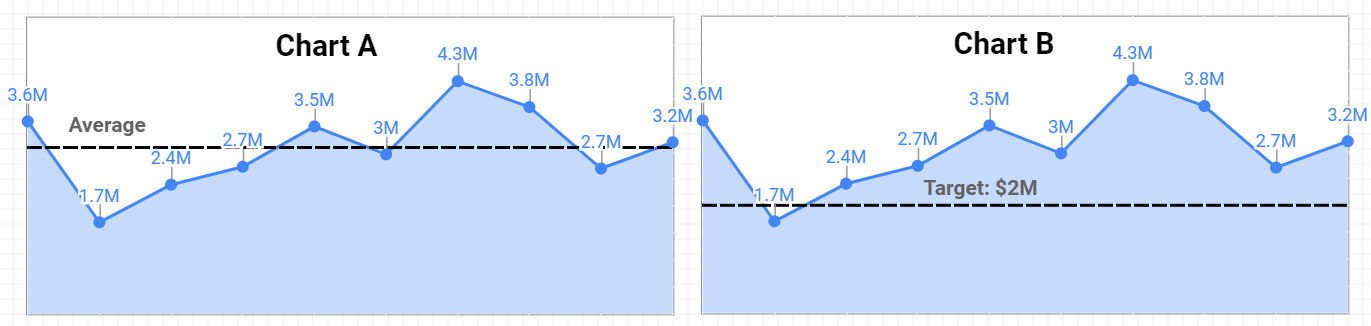 图表A使用基于平均收入的线,帮助我们快速确定过去四个月中有三个月的表现优于平均水平。图B使用目标参考线,目标为200万美元。我们立即看到,除了第二个月之外,其他所有月都达到了目标收入。谨慎而有策略地使用参考线,以确保您将注意力集中在它所属的地方,而不是用任意选择的基准来分散读者的注意力。如何添加参考线
图表A使用基于平均收入的线,帮助我们快速确定过去四个月中有三个月的表现优于平均水平。图B使用目标参考线,目标为200万美元。我们立即看到,除了第二个月之外,其他所有月都达到了目标收入。谨慎而有策略地使用参考线,以确保您将注意力集中在它所属的地方,而不是用任意选择的基准来分散读者的注意力。如何添加参考线
- 创建图表。
- 转到“样式”面板。
- 选择参考线类型(常量值、指标或参数)。
- 选择计算或值。
4. 转换类型突破
有些指标就像乐高积木一样——定义清晰且一致。点击就是点击就是点击。有些指标就像Play-Doh一样——由用户的想象力定义。转化就是销售——无需等待!现在它也是一个页面视图。不要让定义不一致的转化影响您的报告;清楚地显示哪些转化类型对总数有贡献。 下面是一个堆积柱形图,说明了转化类型随时间推移的细分情况: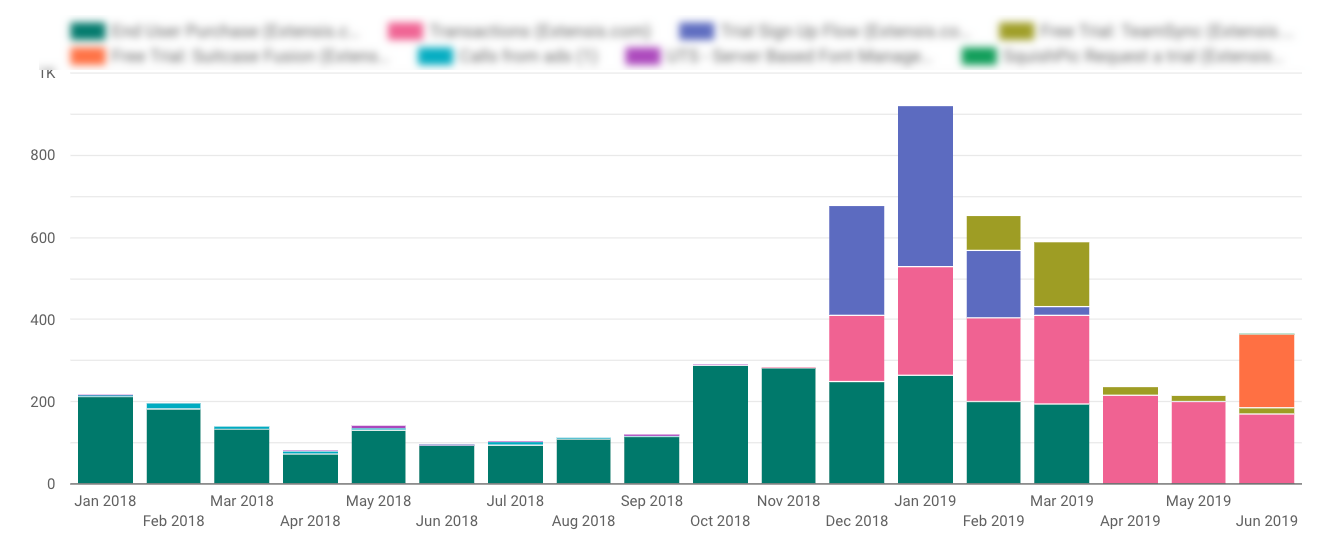 下面是用于不同可视化效果的堆积面积图中的相同数据:
如何创建转化类型图表
下面是用于不同可视化效果的堆积面积图中的相同数据:
如何创建转化类型图表
- 维度:月。
- 细分维度:细分转化类型名称。
- 指标:转化次数。
- 排序:月。
5. 本地操作 – 单击类型分组
当您投放附加地址信息和本地搜索广告时,转化会变得更加复杂。谷歌将网站访问量和菜单浏览量等指标纳入“所有转化”,这可能会给营销人员带来报告上的麻烦。附加地址信息的点击仍然会产生费用,即使它们没有达到标准转化目标。如何在不夸大转化数字的情况下展示本地操作的价值?我最喜欢的解决方案是创建一个“增值”可视化,显示点击类型的突破。客户可以很容易地看到,这些非转化点击正在推动电话、聊天和其他对其业务很重要的互动: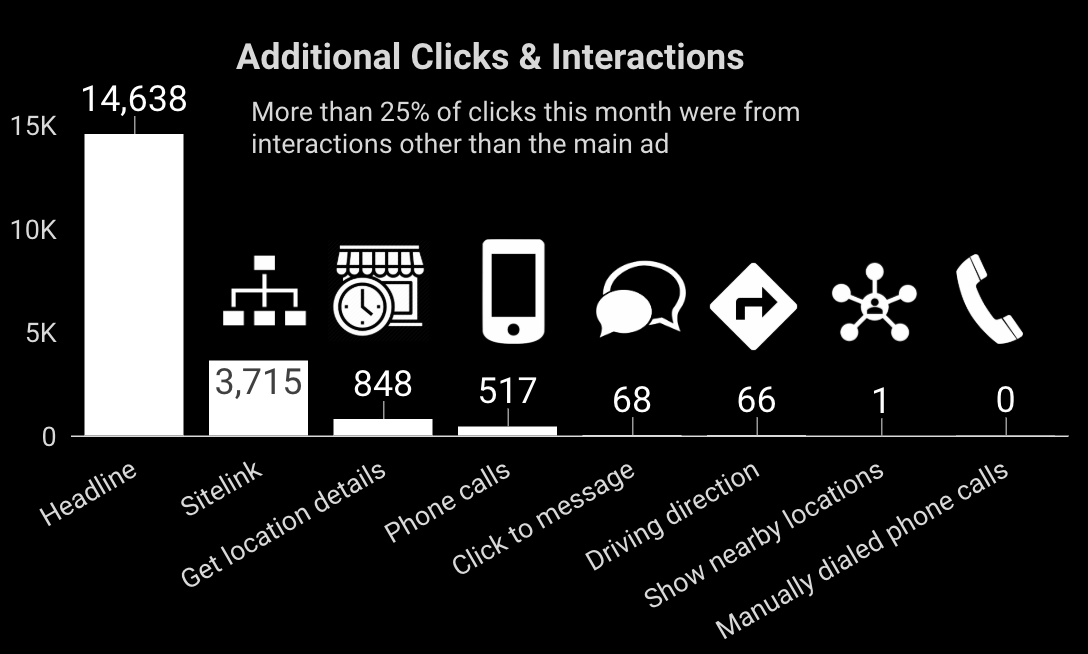 添加图标是可选的,但有助于以公认的混淆点击类型的名称来传达各种活动。
如何创建点击类型细分图
添加图标是可选的,但有助于以公认的混淆点击类型的名称来传达各种活动。
如何创建点击类型细分图
- 尺寸:单击“类型”。
- 指标:点击次数(显示);您还可以使用“所有转化”、“每次点击费用”或“成本”指标。
- 排序:点击次数。


